MacOS: tooge ekraaniväline aken tagasi ekraanile
Võimalike lahenduste loend probleemile, mille puhul olete MacOS-is kaotanud rakenduse akna ekraanilt.
Veebi sirvimiseks kasutame veebibrausereid, nagu Google Chrome, Safari, Firefox ja teised. Ja sirvimiskogemuse isikupärastamiseks kasutame brauseri laiendusi. Kui aga installitakse liiga palju brauserilaiendeid, aeglustub veebibrauser ja Mac muutub loiuks. Seetõttu on vaja Macist soovimatud brauserilaiendused tuvastada ja desinstallida .
Lisaks, kui lisatakse brauserilaiendusi, mida te pole kunagi installinud, peame need eemaldama, kuna sellised laiendused võivad olla pahavara või bloatware.
Õnneks on installitud brauserilaiendite hõlpsaks eemaldamiseks võimalusi.
 Täiendav näpunäide
Täiendav näpunäide
Lihtsalt brauseri laienduste desinstallimisega ei saa te Macis ega veebisirvimist kiirendada. Jõudluse suurendamiseks tuleb Macist kustutada muud brauseri elemendid, nagu vahemälu, küpsised ja rämpsfailid. Selle käsitsi tegemine ei ole lihtne. Seetõttu on meil lahendus.
Proovige kasutada Cleanup My System , suurepärast Maci optimeerijat, mis aitab puhastada vahemälu, küpsiseid, rämpsfaile, vanu ja suuri faile/kaustu ja palju muud. Selle kaitsemooduli abil saate kustutada kogu privaatsuse ja identiteedi, paljastades jäljed, mis võivad teie ja teie Maci turvalisust kahjustada. Lisaks saate käivitushalduri mooduli abil kustutada kasutud ja soovimatud käivitusagendid ja sisselogimisüksused, et kiirendada Maci käivitamisel üldist alglaadimisaega.

Cleanup My System allalaadimiseks ja kasutamiseks klõpsake alloleval allalaadimisnupul.
Nüüd teame, mida saab veel teha Maci optimeerimiseks ja jõudluse suurendamiseks. Vaatame, kuidas desinstallida brauseri laiendusi Chrome'ist, Safarist ja Firefoxist.
Kuid enne seda mõistame laienduste, pistikprogrammide ja lisandmoodulite erinevust.
Mis vahe on pistikprogrammidel, laiendustel ja lisandmoodulitel?
Pistikprogramme, laiendusi ja lisandmooduleid kasutatakse sageli vaheldumisi, kuid need ei ole samad. Tõepoolest, kõik need laiendavad brauseri funktsioone, kuid töötavad erinevalt.
Pluginad ei saa installida tööriistariba ega lisada menüüd. Need saavad muuta ainult veebilehtedel nähtavaid asju.
Laiendused on samad, mis lisandmoodulid ja need aitavad täita erinevaid ülesandeid. Laiendustel võivad olla pistikprogrammid, kuid mitte vastupidi.
Brauseri laiendus laiendab funktsioone ja muudab sirvimise sujuvamaks. Lisandmooduli abil saate vaadata kontoridokumente, kontrollida automaatselt e-kirju ja palju muud.
Kuid suur hulk laiendusi aeglustab brauserit, mistõttu on lisade eemaldamine oluline.
Vajadus täiendavate brauserilaiendite desinstallimiseks
Kuidas laiendust Chrome'ist seadete kaudu eemaldada
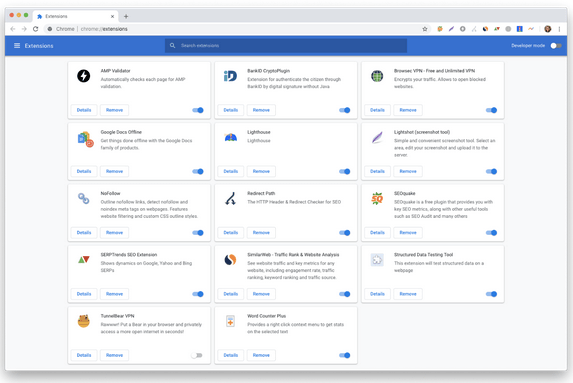
Selle meetodi kasutamiseks pole vaja installida kolmanda osapoole tarkvara. Lihtsalt käivitage Google Chrome ja järgige alltoodud samme.
Pidage meeles, et kuna see on käsitsi meetod, võib see võtta veidi kauem aega.
1. Avage Google Chrome'i brauser.
2. Klõpsake Chrome'i vahekaarti ja valige Eelistused.
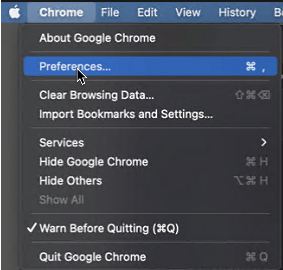
3. See avab uue akna. Siin klõpsake parempoolsel paanil valikut Laiendused.
4. Nüüd näete kõiki installitud laiendusi.
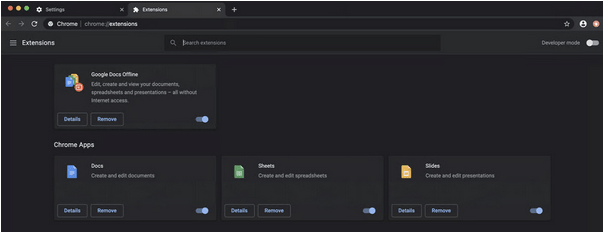
5. Otsige üles laiendused, mida te ei kasuta või millest te ei tea, ja klõpsake laienduse desinstallimiseks käsul Eemalda.
6. Lisaks sellele, kui soovite laienduse kohta enne selle desinstallimist teavet saada, klõpsake nuppu Üksikasjad. See annab teile kogu teabe kasutatava laienduse kohta. Selles aknas saate brauserilaienduse desinstallimiseks klõpsata käsul Eemalda.
Kui te aga ei saa eemaldada, klõpsake käsul Teata väärkasutusest ja proovige seejärel brauserilaiend kustutada.
7. See aitab vabaneda soovimatutest brauserilaienditest.
Teise võimalusena võite aadressiribale kirjutada chrome://extensions . See viib teid otse laienduste lehele ja seejärel saate järgida ülaltoodud samme.
Chrome'i laienduste eemaldamine Finderi kaudu
Kui kasutate mingil põhjusel ülaltoodud samme, ei saa te laiendust Chrome'ist desinstallida. Järgige allolevaid samme.
Märkus . See protsess on veidi keeruline, kuna peate laiendust otsima Finderis. Kui kasutate ühte Google'i kontot, on kõik lihtne. Kuid need, kes kasutavad mitut Google'i kontot, olge selle sammu kasutamisel ettevaatlikud.
Need, kes kasutavad ühte Google'i konto tüüpi:
~/Library/Application Support/Google/Chrome/Default/Extensions Finderis ja vajutage sisestusklahvi.
Kui kasutate rohkem kui ühte Google'i kontot,
~/Library/Application Support/Google/Chrome/[Google user ID]/Extensions
Siin on [Google'i kasutaja ID] teie Google'i konto kasutajanimi.
Pärast sisestusklahvi vajutamist jõuate 32-kohaliste identifikaatoritega kausta. Siit saate selle kustutada. Kui aga soovite kustutatava laienduse osas kindel olla, minge tagasi Chrome'i ja avage laienduse leht. Siin, paremas ülanurgas, lülitage arendaja režiim sisse.

See kuvab 32-märgilise ID-ga laiendi. Märkige üles laienduse ID-d, mille soovite eemaldada, ja naaske äsja avatud kausta.
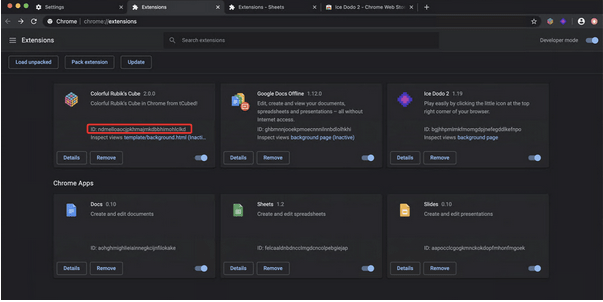
Otsige oma ID-dega laiendusi ja lohistage need prügikasti/kasti.
See aitab Chrome'i laiendusi eemaldada.
Kuidas Firefoxist laiendusi eemaldada?
1. Käivitage Firefox.
2. Klõpsake Firefoxi ja valige Eelistused.
3. See avab uue akna, klõpsake vasakpoolsel paanil valikul Laiendused ja teemad.
4. Klõpsake uuesti valikul Laiendused.
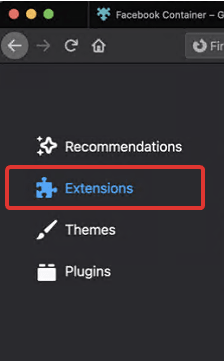
Teise võimalusena võite aadressi sisestada: about: addons ja klõpsata sealt valikul Laiendused.
5. Nüüd näete kõiki installitud Firefoxi laiendusi. Nende desinstallimiseks klõpsake kolmel punktil > Eemalda.
Lisateabe saamiseks klõpsake nuppu Halda. Kui te ei saa seda eemaldada, klõpsake nuppu Teata ja proovige seejärel Firefoxi brauseri laiendust eemaldada.
Kuidas eemaldada brauseri laiendus Safarist?
Apple'i vaikeveebibrauser ei paku laia valikut laiendusi, nagu Chrome ja Firefox. Kui aga sellele on installitud mitu laiendust, aeglustub Safari. Nende soovimatute Safari laienduste desinstallimiseks järgige alltoodud samme.
Toimingud Safari brauserilaienduse kustutamiseks versioonist macOS 10.12–10.14
1. Avage Safari brauser
2. Klõpsake Safari > Eelistused
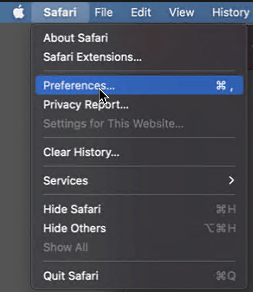
3. Minge vahekaardile Laiendus, valige mittevajalikud ja klõpsake nuppu Desinstalli.
Sammud Safari eemaldamiseks operatsioonisüsteemist MacOS 10.15
Märkus . MacOS 10.15 Safari laiendused asuvad kaustas Rakendused. Seetõttu peate tegema täiendava sammu.
5. Siit valige laiendus ja liikuge prügikasti.
Nii saate eemaldada ka brauseri laiendused Safarist.
Lisaks sellele, kui te ei saa programmivigade või mõne muu probleemi tõttu brauseri laiendusi kustutada, järgige allolevaid juhiseid.
Safari brauserist eemaldamiseks toimige järgmiselt.
Märkus. Enne nende toimingute tegemist väljuge Safarist
1. Finderi avamiseks vajutage klahvikombinatsiooni Command+Shift+G
2. Siin klõpsake nuppu Mine ja sisestage ~/Library/Safari/Extensions .
3. Valige laiendus, mille soovite eemaldada ja teisaldage prügikasti/kasti
Näpunäide. Siin on asukohad, kust leiate iga brauseri jaoks laiendusi.
~/Library/Applications Support/Google/Chrome/External Extensions
~/Library/Applications Support/com.operasoftware.Opera/Extensions
~/Library/Applications Support/Application Support/Firefox/Profiles/[current profile=””][/current].default/extensions
Kui kasutate operatsioonisüsteemi macOS 10.15, otsige Firefoxi brauseri laiendusi järgmiselt. ~/Library/Application Support/Firefox/Profiles/[current profile=””][/current].default-release/extensions
Ülaltoodud samme tuleks järgida ainult siis, kui teil on veebibrauseri laienduste desinstallimisel probleeme. Pidage meeles, et kuna need on käsitsi juhised, võivad jäägid alles jääda. Seetõttu on kõigi rämpsandmete ja jääkide puhastamiseks vajalik parim Maci optimeerija tööriist.
Järeldus
See on kõik. Ülalkirjeldatud samme kasutades saate hõlpsasti populaarsetest veebibrauseritest brauserilaiendusi desinstallida. Pärast kõigi mittevajalike laienduste eemaldamist, rämpsandmete, kasutute failide ja ülejääkide eemaldamist saate kasutada funktsiooni Cleanup My System . See tööriist aitab teil kindlasti eemaldada kõik soovimatud brauseri elemendid, nagu vahemälu, küpsised, logid, rämpsfailid jne.
Loodame, et see artikkel oli teile kasulik. Palun jagage oma tagasisidet kommentaaride kastis. Et olla kursis, võtke meiega ühendust meie sotsiaalmeedia käepidemete kaudu ja tellige meie YouTube'i kanal .
Võimalike lahenduste loend probleemile, mille puhul olete MacOS-is kaotanud rakenduse akna ekraanilt.
Kas soovite saata meili paljudele adressaatidele? Kas te ei tea, kuidas Outlookis leviloendit luua? Siin on, kuidas seda vaevata teha!
Tea, kuidas probleemide lahendamiseks taaskäivitada graafikadraiverit opsüsteemides Windows 10, 11 ja Mac. Proovige neid parimaid meetodeid graafikadraiveri lähtestamiseks.
Kui ringikujulised viited Exceli töölehel häirivad, saate siit teada, kuidas Excelis ringviiteid leida ja need kõrvaldada.
Kas otsite tasuta või tasulisi Exceli eelarvemalle? Lugege seda artiklit, et uurida mõnda parimat Exceli eelarvemalli veebis ja võrguühenduseta.
Kui näete, et see fail ei ühildu QuickTime Playeriga, lugege seda artiklit kohe. See varjutab mõnede parimate paranduste puhul valgust.
Kui soovite andmesisestusülesandeid veatuks ja kiireks muuta, peate õppima, kuidas Excelis ripploendit koostada.
Kas näete Exceli probleemis nooleklahvide ees? Lugege seda artiklit kohe ja saate teada, kuidas saate selle vähem kui 5 minutiga parandada!
Kui mõnda või kõiki allalaaditud või muudetud videoid Macis ei esitata, lugege parimate ja lihtsate tõrkeotsingu ideede saamiseks seda ülimat juhendit.
Maci otseteede rakendus on võimas tööriist makrode käitamiseks. Ühe klõpsuga saab MacOS-i otseteede rakendus täita ülesandeid, mis muidu võtaksid tunde.








